Comecemos pelo mas fácil, as Magic Bands* e Touch Points*
Imagem do Google
Imagem do Google
Mas, se você não quer gastar 15 dólares mais taxas em uma, a alternativa legal são as Lanyards, aqueles cordões que você pode colocar um crachá, ou algo do gênero na ponta.

A própria Disney vende, normalmente para Pin Trading, mas que pode ser usada por todos, é só colocar seu ingresso no saquinho que fica pendurado e pronto, nada de catar no bolso, ou perder na mochila. E são milhares de estilos e temas para você escolher.
O Touch Point* você encontrará para tudo. Em lojas e restaurantes, nos brinquedos no FastPass+ e na área onde você vê aquela sua foto legal, e como disse, na porta do seu quarto de hotel.
My Disney Experience é o nome do aplicativo e do site onde você contrala todos os aspectos das suas férias. Lá você marca reservas em restaurantes, marca seus FastPass+ de toda a viagem, checa horários e localizações de personagens no mapa, confere tempos de espera dos briquedos. Ele é seu melhor amigo dentro e fora do parque. Então recomendo que não tenha medo, que use mesmo, desde já, antes de viajar, para poder aproveitar ao máximo essa ferramenta.
 Essa é a tela inicial do aplicativo, que aparece depois de você fazer sua conta. Ao fazer ela, você sincroniza sua reserva e seus ingressos. Tudo é bem intuitivo. Quando você for marcando FastPass+, reservas e afins, elas vão aparecendo abaixo de My Plans. Na tela inicial você tem o menu superior, que rolando para o lado você vê todas as opções de coisas que você pode ver como os tempos e localizações das atrações, apertando em Attractions, Characters para saber os horarios e locais dos encontros com personagens, Dining para fazer reservas ou até ver o menu dos restaurantes e decidir sem precisar ir até la. Restrooms para ver a localização de todos os banheiros, e muitas outras coisas.
Essa é a tela inicial do aplicativo, que aparece depois de você fazer sua conta. Ao fazer ela, você sincroniza sua reserva e seus ingressos. Tudo é bem intuitivo. Quando você for marcando FastPass+, reservas e afins, elas vão aparecendo abaixo de My Plans. Na tela inicial você tem o menu superior, que rolando para o lado você vê todas as opções de coisas que você pode ver como os tempos e localizações das atrações, apertando em Attractions, Characters para saber os horarios e locais dos encontros com personagens, Dining para fazer reservas ou até ver o menu dos restaurantes e decidir sem precisar ir até la. Restrooms para ver a localização de todos os banheiros, e muitas outras coisas.  O sinal de + na parte inferior é o menu rápido. Nele, com poucos cliques você chega a área de FastPass+, no gerenciamento de ingressos, reservas de restaurantes e enretenimento.
O sinal de + na parte inferior é o menu rápido. Nele, com poucos cliques você chega a área de FastPass+, no gerenciamento de ingressos, reservas de restaurantes e enretenimento.
Outra forma de chegar em todos esses lugares é pelo menu lateral, que se chega arrastando para o lado toda a página.
Indo na opção de FastPass+, sua tela abrirá na opção ao lado, te dando duas opções, criar novas seleções de FastPass+ ou modificar existentes. Vamos começar pelo novo.
A próxim tela será onde para você selecionar para quem marcar seus FastPass+. Você pode marcar só pra você ou pra sua família inteira de uma vez só.
O próximo passo é escolher o parque e a data de seus FastPass+. Sim, desde o momento que você tem sua conta e seus ingressos lincados, você pode marcar suas seleções para a viagem toda. Você tem direito a marcar 3 seleções por dia, e somente após utilizar as 3, ou as 3 expirarem, você pode marcar uma 4ª e utilizá-la, então um 5ª e utilizá-la e assimpor diante, até acabarem os FastPass+ disponíveis no parque. Vale lembrar também que esses extras, após os 3 do aplicativo, você só pode fazer nos quiosques de cada parque,não mais pelo My Disney Experience. E quando marcar, só pode ser os 3 de uma vez, no mesmo parque, mesmo que você for mudar de parque naquele dia. A dica é fazer seleções que acabem o mais cedo possível para você ter mais chances de conseguir extras.
 Após selecionar dia e parque, a próxima tela é a de atrações. Aparece nome, localização do parque e altura mínima para cada uma, e se ela aparecer com um símbolo na bola de marcação a esquerda, quer dizer que aquele FastPass+ está indisponível por algum motivo, que pode ser atração fechada, atração que já passou, como paradas, ou atrações que esgotaram.
Após selecionar dia e parque, a próxima tela é a de atrações. Aparece nome, localização do parque e altura mínima para cada uma, e se ela aparecer com um símbolo na bola de marcação a esquerda, quer dizer que aquele FastPass+ está indisponível por algum motivo, que pode ser atração fechada, atração que já passou, como paradas, ou atrações que esgotaram.Após selecionar o que você quer, ele passa para a tela de opções, te dando 4 onde muda o horário de cada seleção. Preste atenção na opção que você selecionar porque as vezes, para combinar o máximo de atrações que você pediu eles te oferecem atrações diferentes, talvez porque uma das suas seleções tenha poucos horários e que esses não batam com uma outra seleção.
Após selecionar sua opção, ele te leva pra Home Page, onde abixo de My Plans já vai aparecer seus FastPass+.
Uma coisa que você também pode fazer é a qualquer momento, desde que não tenha utilizado a seleção, mudificar ela, podendo mudar o horario ou a própria atração. Digamos que ocê marcou um horario mas passou e a fila estava pequena? você pode não usar o seu FastPass+ e trocá-lo por outra atração. Ou você pode modificar os horarios que o sistema de dá, após aceitá-los. É só tocar em uma atração.
Ao tocar em uma seleção, abrirá a página para fazer Update do FastPass+. Sem medo é só tocar na opção Update Your FastPass+.
O Que abre a seguir é a tela de opções. Você pode selecionar a opçao de refazer a sua seleção do dia toda, ou somente modificar uma, ou copiar uma seleção de alguem que tem para alguem que não tinha e agora quer ter aquele mesmo FastPass+, ou cancelar uma seleção. O que acontece ser você cancelar só uma é que terá que ir até um quiosque marcar outra no lugar. Só aconcelho escolher essa opção se você não utilizará mais nenhum FastPass+ naquele dia.
Selecionando a opção Change a FastPass+, essa será a tela que aparecerá, para você escolher qual seleção mudar. Vamos dizer que quero mudar o Jungle Cruise.
Ele agora pergunta se você quer mudar só o horário ou a atração por outra.
A próxima tela pergunta o FastPass+ de qem que você quer modificar. As vezes alguém pode desistir de ir a algum brinquedo mas não quer perder o serviço de FastPass+, então aconcelho mudar sim.
Após selecionar os donos, aparecerá as opções de novas atrações ou de horários disponíveis.
 Esse método de modificação do horario é muito bom de usar quando as opções dadas quando você marca são muito espaçadas e você quer saber se não tem um horario mais cedo para alguma seleção.
Esse método de modificação do horario é muito bom de usar quando as opções dadas quando você marca são muito espaçadas e você quer saber se não tem um horario mais cedo para alguma seleção.
Vale lembrar também que para usar sua seleção, você precisará tocar seu ingresso lincado ou Magic Band* ao Touch Point* no brinquedo duas vezes, uma na entrada e uma quando a fila de quem tem FastPass+ se junta a fila comum, que eles chama de Merge, próximo ao local onde você entra na atração, o que eles chamam de Loading.
Para fazer um grupo no aplicativo, juntando as pessoas que estão com você, funciona que nem facebook Cada um tem uma conta com o seu ingresso lincado, daí uma conta manda um convite a outra para adicioná-la na lista de amigos, e assim fazer seleções um pro outro.
 Indo no menu lateral, selecione My Profile. E lá, vá na opção Family & Friends.
Indo no menu lateral, selecione My Profile. E lá, vá na opção Family & Friends.
O que você quer é adicionar alguém, então vá em Add a New Guest.
Agora você cadastra ele. Pode por o nome ou aplido, esse é o nome ue aparecerá para você, independente de como a pessoa se chama no perfil dela.
Bem no final do cadastro, você vai selecionar a opção Invite to Plan and Share, não Create a Friend. Se você for no Create a friend, estará criando uma cópia do seu próprio ingresso. É aí que as coisas ficam confusas. Você não estará criando uma seleção no ingresso do amigo, e sim somente no seu. Esse é um dos maiores motivos de problemas com o sistema. Porque quando você vê e entende o erro, as seleções praquele dia e horário já esgotaram e só você tem FastPass+, mais ninguem do grupo. Por isso repito, vá em Invite to Plan and Share, que abrirá a página para você enviar a solicitação para a pessoa.
Uma coisa que você também pode fazer é a qualquer momento, desde que não tenha utilizado a seleção, mudificar ela, podendo mudar o horario ou a própria atração. Digamos que ocê marcou um horario mas passou e a fila estava pequena? você pode não usar o seu FastPass+ e trocá-lo por outra atração. Ou você pode modificar os horarios que o sistema de dá, após aceitá-los. É só tocar em uma atração.
Ao tocar em uma seleção, abrirá a página para fazer Update do FastPass+. Sem medo é só tocar na opção Update Your FastPass+.
O Que abre a seguir é a tela de opções. Você pode selecionar a opçao de refazer a sua seleção do dia toda, ou somente modificar uma, ou copiar uma seleção de alguem que tem para alguem que não tinha e agora quer ter aquele mesmo FastPass+, ou cancelar uma seleção. O que acontece ser você cancelar só uma é que terá que ir até um quiosque marcar outra no lugar. Só aconcelho escolher essa opção se você não utilizará mais nenhum FastPass+ naquele dia.
Selecionando a opção Change a FastPass+, essa será a tela que aparecerá, para você escolher qual seleção mudar. Vamos dizer que quero mudar o Jungle Cruise.
Ele agora pergunta se você quer mudar só o horário ou a atração por outra.
A próxima tela pergunta o FastPass+ de qem que você quer modificar. As vezes alguém pode desistir de ir a algum brinquedo mas não quer perder o serviço de FastPass+, então aconcelho mudar sim.
Após selecionar os donos, aparecerá as opções de novas atrações ou de horários disponíveis.
 Esse método de modificação do horario é muito bom de usar quando as opções dadas quando você marca são muito espaçadas e você quer saber se não tem um horario mais cedo para alguma seleção.
Esse método de modificação do horario é muito bom de usar quando as opções dadas quando você marca são muito espaçadas e você quer saber se não tem um horario mais cedo para alguma seleção.Vale lembrar também que para usar sua seleção, você precisará tocar seu ingresso lincado ou Magic Band* ao Touch Point* no brinquedo duas vezes, uma na entrada e uma quando a fila de quem tem FastPass+ se junta a fila comum, que eles chama de Merge, próximo ao local onde você entra na atração, o que eles chamam de Loading.
Para fazer um grupo no aplicativo, juntando as pessoas que estão com você, funciona que nem facebook Cada um tem uma conta com o seu ingresso lincado, daí uma conta manda um convite a outra para adicioná-la na lista de amigos, e assim fazer seleções um pro outro.
 Indo no menu lateral, selecione My Profile. E lá, vá na opção Family & Friends.
Indo no menu lateral, selecione My Profile. E lá, vá na opção Family & Friends.O que você quer é adicionar alguém, então vá em Add a New Guest.
Agora você cadastra ele. Pode por o nome ou aplido, esse é o nome ue aparecerá para você, independente de como a pessoa se chama no perfil dela.
Bem no final do cadastro, você vai selecionar a opção Invite to Plan and Share, não Create a Friend. Se você for no Create a friend, estará criando uma cópia do seu próprio ingresso. É aí que as coisas ficam confusas. Você não estará criando uma seleção no ingresso do amigo, e sim somente no seu. Esse é um dos maiores motivos de problemas com o sistema. Porque quando você vê e entende o erro, as seleções praquele dia e horário já esgotaram e só você tem FastPass+, mais ninguem do grupo. Por isso repito, vá em Invite to Plan and Share, que abrirá a página para você enviar a solicitação para a pessoa.
Outras coisas que você pode fazer são reservas de restaurante. É só selecionar o restaurante na lista ou mapa, ir na opção Find a Table, e completar com as características da sua reserva, que horas, que dia e quantas pessoas. Ele normalmente te dará as opções disponíveis mais próximas à aquele horario, ou dirá para selecionar outro quando não existir mais reservs disponíveis com aquelas características.
Essas são algumas das principais funções do aplicativo. E vale lembrar que tudo isso também pode ser feitono site Mydisneyexperience.com. Lá você também pode ver as fotos do seu PhotoPass, mas somente no site, e não no aplicativo.
Algumas dessas características podem já ter mudado quando você for usar, afinal esse sistema novo ainda está em aprimoração. Toda e qualquer sugestão que você tiver pode e deve ser levada até um cast mamber, de preferencia um no Guest Relations.







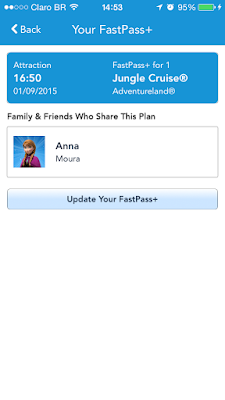



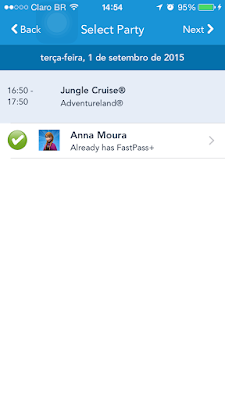

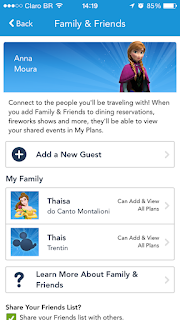



Nenhum comentário:
Postar um comentário